![]()
データが届いた時点で作業を開始いたします。
作業開始後に再入稿いただいてもデータ差し替えは基本的には不可となります。
どうしてもデータの修正、変更が必要になった場合は必ず事前にお電話でご確認ください。
ご連絡なしに次々に差し替えデータを入稿いただいても受付できません。ご了承ください。
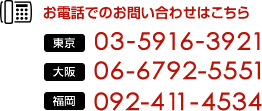
![]()
データ作成に祭し、以下の項目は、必ずご確認ください。
※データ不備がある場合は、制作工程へ進むことができません。
データの再入稿もしくはご指示の連絡が再度必要となり、制作完了日が延びる場合がございます。
データ作成の際は十分にご注意ください。
※Office 入稿に関してはご連絡ください。
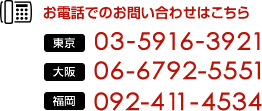
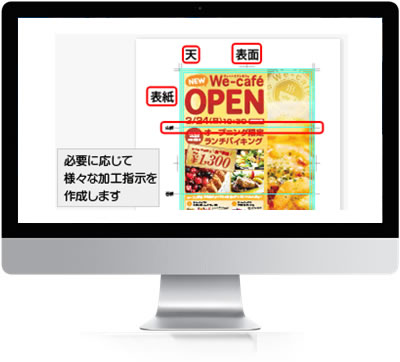

- 可能な限りデータは、原寸にて作成ください。
- カラーモードは、CMYKで作成してください。
- 用途によっては、塗り足しを要する場合がありますので、使用画像は周囲に多少の余裕をもたせて下さい。
- 文字はアウトライン化(編集可能なテキストからイラストに変換すること)
- 仕上がりイメージの確認用にPDFを添付してください。
- リンク画像等使用ファイルが揃っていることを確認していただき、AIファイルにて保存してください。
- 枠外にサイズ等情報を記載ください。
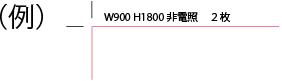
![]()
※EPS画像以外の画像配置や、画像埋め込みは、イラストレーターファイルを肥大化させる要因となります。操作性の低下を感じる場合は、一度使用画像の外部eps化をご検討ください。
入稿サイズを計算できます。
※ご自由にお使い下さい。
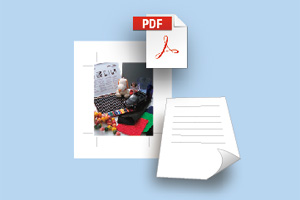
出力イメージ用PDFデータをご用意して、
出力内容(材料・枚数・仕上りサイズ・使用材料)
加工内容(ラミネート要・不要/光沢・マット、アルミフレーム、スチレンボード加工等)
ご担当者様名
を記入の上、弊社宛てにメールをお送りください。
※材料の選定でお困りの場合は、用途にて判断可能ですので、
お問い合わせください。
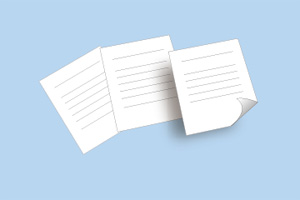
送っていただきましたPDFと材料、枚数等を元にお見積りを
弊社担当営業よりお送りいたします。
※ 見積書のお支払いに関する情報をご確認ください。

最終出力イメージ用PDFデータ、デザインデータをご用意して、
出力内容(材料、枚数、仕上りサイズ、使用材料)
加工内容
用途
ご担当者様名
ご連絡先
納品希望日
その他特記事項
を記入の上、データをファイル便などのWebサイト等を使ってお送りください。
※件名には、お名前や会社名をご記入ください。

受信後内容を確認し、納期等をご連絡いたします。
※送っていただきましたデータに万一不備があった場合には、納期のご希望に沿えない場合がございますので、
ご了承ください。
出力
用途や材料を考慮し、各機器にて出力を行います。
入稿にあたっては、下記内容をお読みいただき、適正データをご準備ください。
使用している文字は、全てアウトライン化してください。

使用している画像データがすべて揃っているか、ご確認ください。
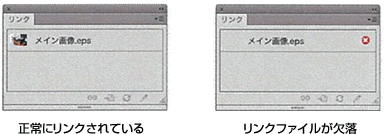
制作データは、仕上がりサイズに対して原寸にしてください。(イラストレーターの作成範囲を超えるようなサイズの場合は、縮小してください。)
※特に、ぼかし等の特殊効果をご使用の場合は、出力結果に問題が発生する場合があります。
ご依頼の際は、仕上がりイメージ用のPDFを別途入稿データに添付してください。
入稿いただくデータは使用するデータのみとし、不使用データが入稿データに含まれない状態としてください。
・オプションの「PDF互換ファイルを作成」は、チェックを外してください。
・使用しない不要なレイヤーは、削除してください。
・アートボード外にデータが存在している場合は、予め削除しておいてください。
・EPSフォーマットで画像保存する際は、EPSオプションのチェックは、全て外してください。
・ファイル名に*は、使用しないでください。
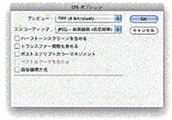
より印刷機器と近い設定での政策を行う場合には、以下の設定をご検討ください。





